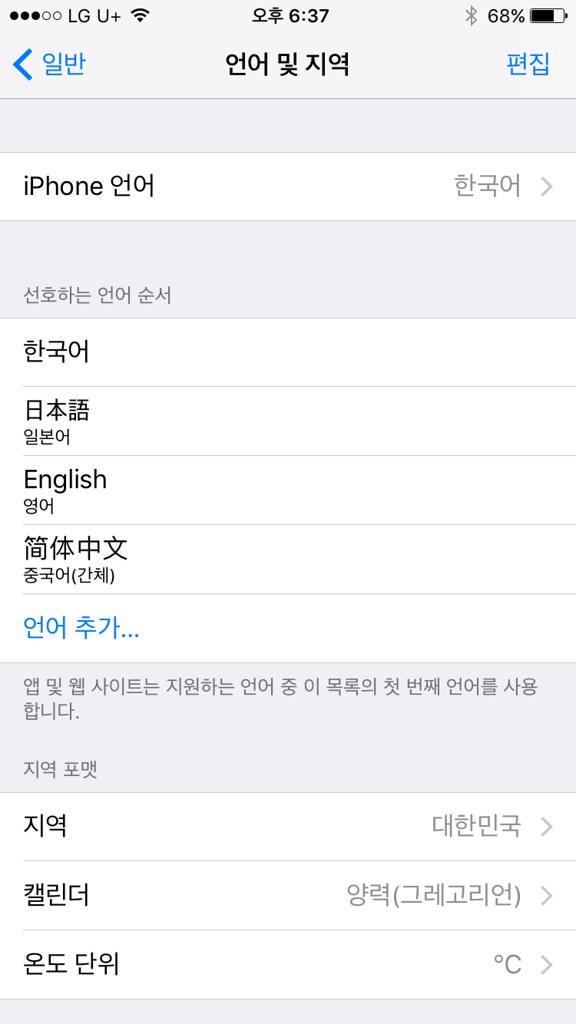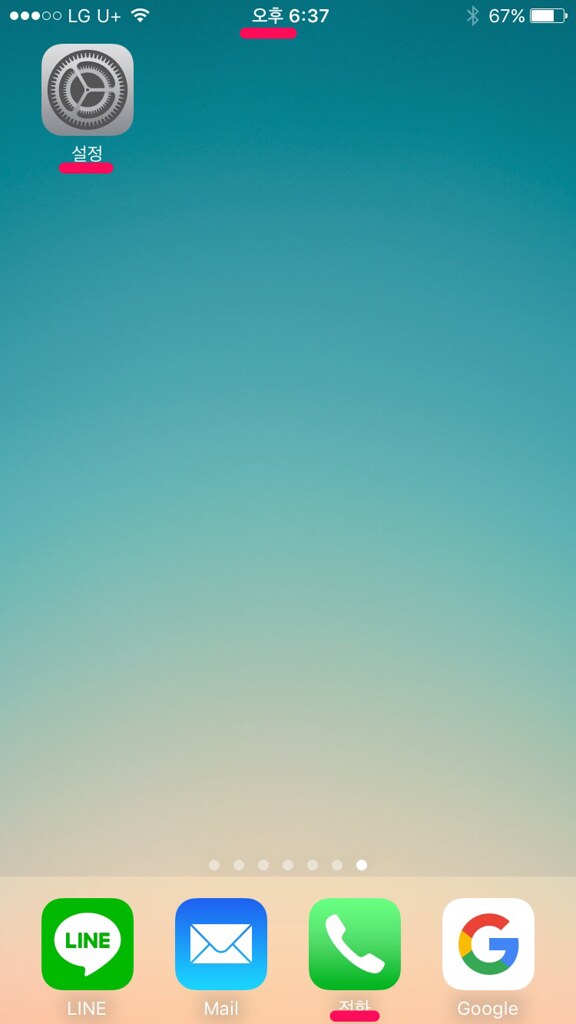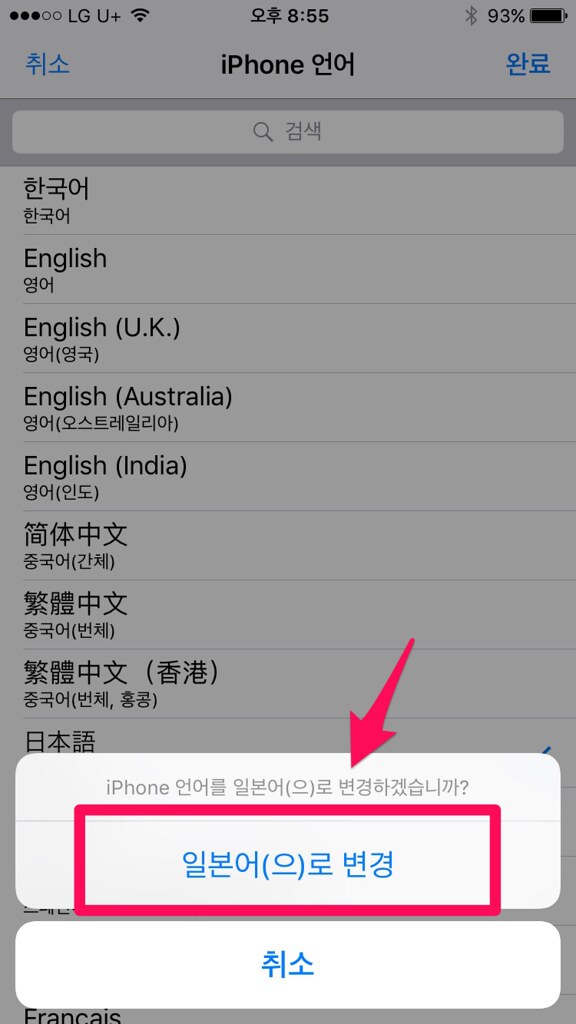前回に引き続きiPhoneにおける設定変更のやり方についてご紹介いたします。
今回もご存知の方はご覧いただかなくても大丈夫だとは思いますが、まだご存知ない方はこちらを参考にされてください。
使用言語とは
まずはじめに、使用言語というのは
普段使われているスマホ・タブレットなどの
端末自体の言語が変わる
ということです。
具体的には
- ホーム画面の各アイコンの文字・名前
- 確認・警告・お知らせなど通知の際の説明
- 設定アイコンをはじめとする各アプリ内の文字
- 完了・キャンセル・削除などの確認時の文字
などが変わります。
日本人である私たちは携帯・スマホ・タブレットを購入した時点であらかじめこの使用言語が日本語に設定されています。
が、この使用言語をユーザー各々が使いたい言語に変更することができます。
今では英語・スペイン語・フランス語・イタリア語・中国語・ドイツ語…など
およそ41言語の中から設定可能となっております。
こういった中から自分の好みで言語を選んでいくわけですが、今回は韓国語に設定してみましょう。
iPnoneの使用言語変更の手順
では早速手順に沿って設定してみてください。
①>
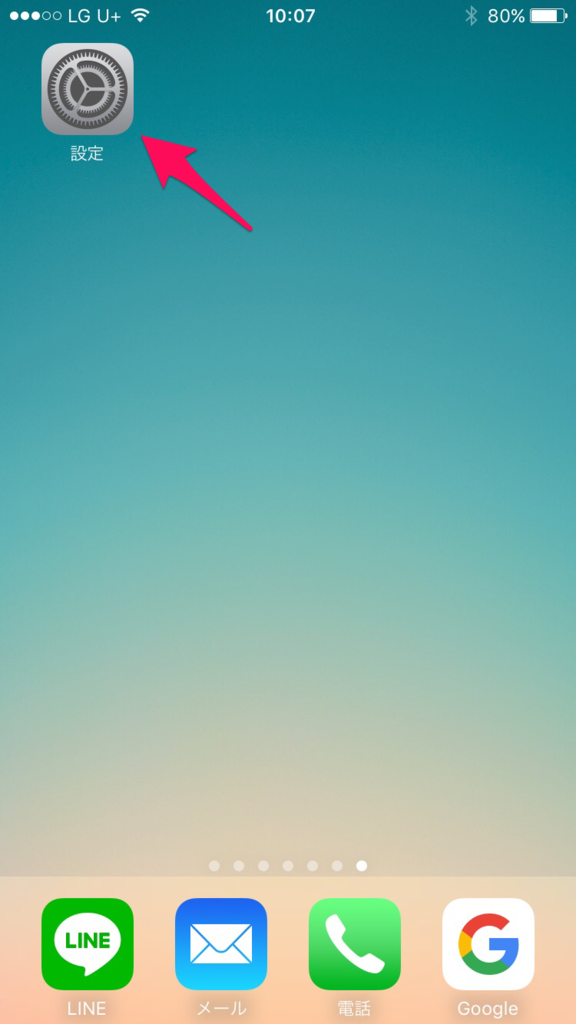
②>

ここまでは先日と同じく
① ホーム画面の『設定』アプリをタップ
② 下方にある『一般』を押します。
③>
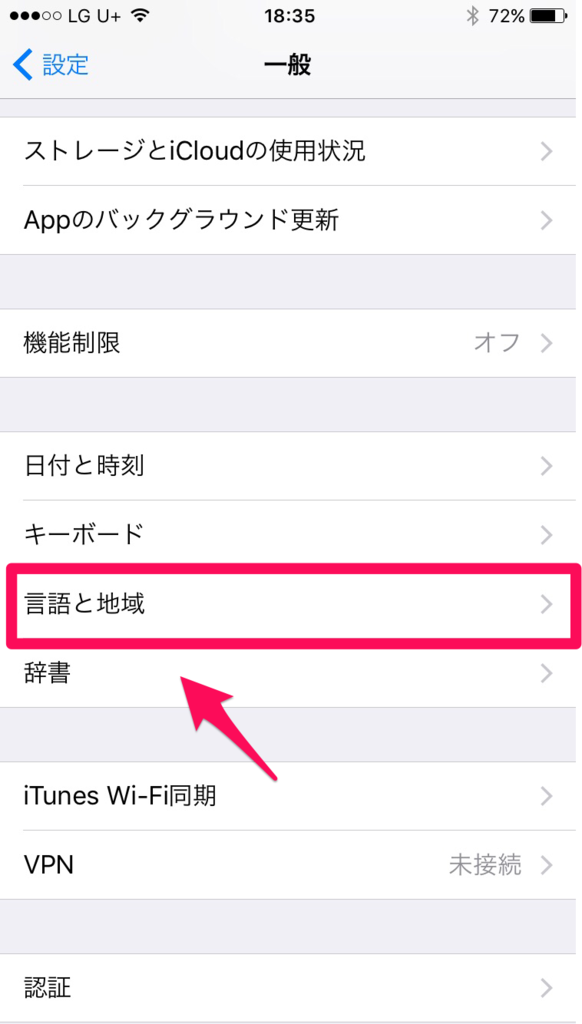
④>
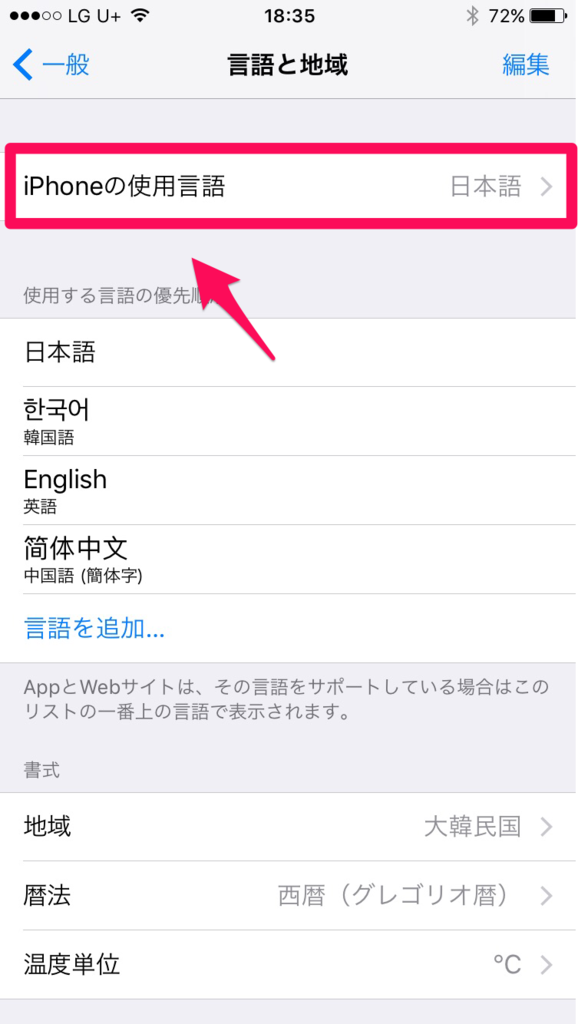
次に
③下に少しスクロールしていただくと『言語と地域』とありますのでこちらをタップし
④上部にある『iPhoneの使用言語』の欄を押していただきます。(現在はおそらく「日本語」となっているはずです)
⑤>
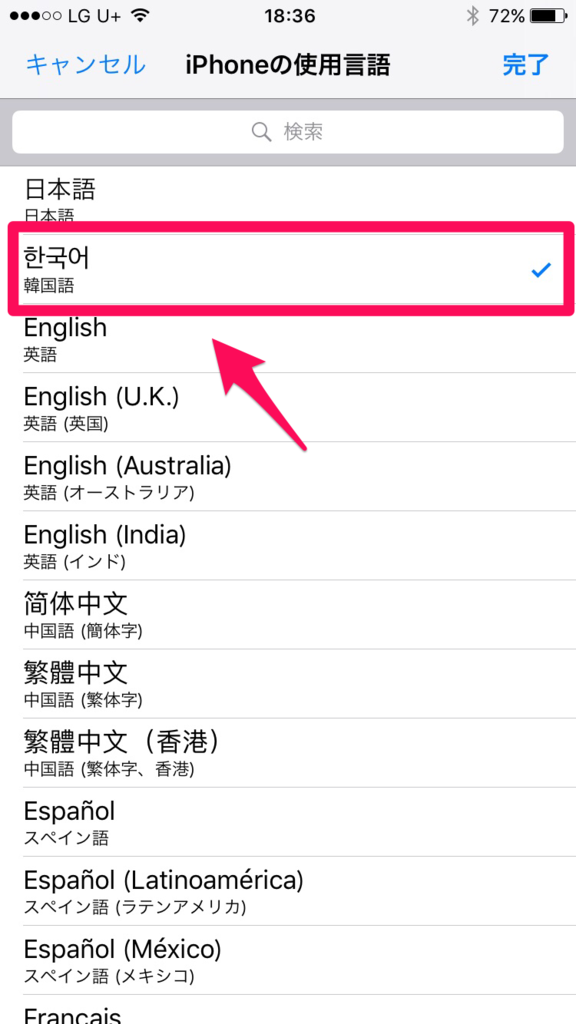
⑥>
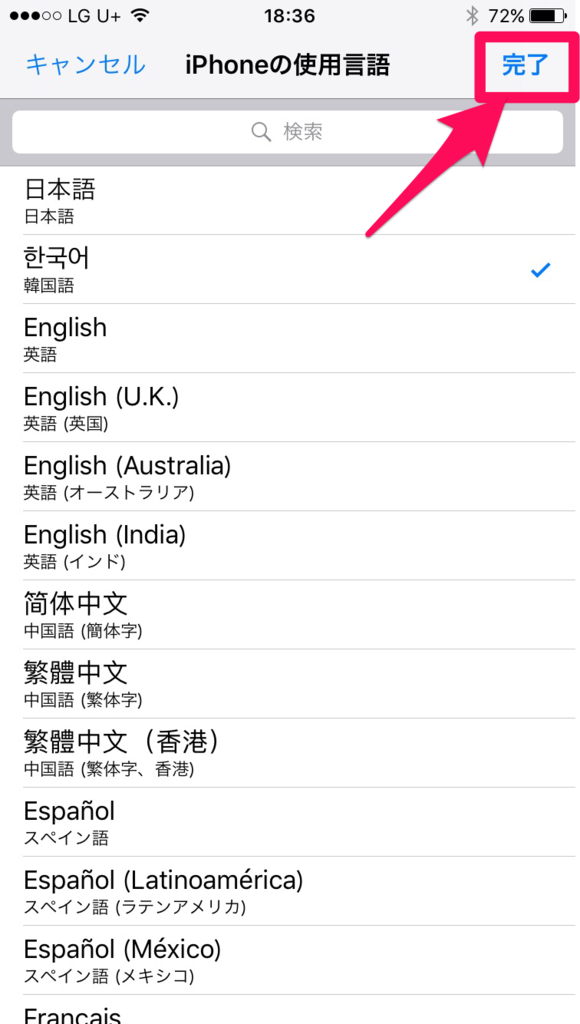
iPhoneの使用言語をタップしていただくとこの様な画面になりますので、
⑤こちらから한국어(韓国語)を選択し
⑥右上の完了ボタンを押します。
⑦
するとこの様な確認画面が現れますので、
⑦『韓国語に変更』ボタンを押します。
この後画面が真っ暗になり画面中心に白い文字で
『언어 설정 중…』(言語設定中…)
と出ますので、数秒〜数十秒そのままでお待ちください。
少しお待ちいただきましたら、下の様な画面に切り替わります。
これで設定完了となります。
このあとは画面左上の『일반』(一般)ボタンを押して戻っても良いですし、
ホームボタンを押して直接ホームへ戻ってもいいでしょう。
ちなみにこちらが設定後のホーム画面一例です。
赤い線を引いているところがわかりやすく韓国語に変わっている部分です。
それ以外はLINEもMailもGoogleも英語なのであまり変わった感は感じられません。
正直変えてみた直後はこんなものか…といった具合です。
この辺は使っていくうちにだんだん違いを感じられるでしょう。
それではどうぞ楽しんで韓国へ行ってらっしゃいませ。
設定を日本語に戻したい!というか日本に戻りたい…
韓国語に設定してみたはいいものの、やっぱり日本語に戻したいなと思われる方もいらっしゃるかもしれません。
え?
元やった手順をまたそのまま同じくやればいいんじゃないの??
と思われた方もおられるかもしれません。
まさにその通りです。
ですが一度設定を韓国語(または違う言語)に変えてしまうと、すべての文字が別の言語となってしまっているために、何を書いてあるかわからず、来た道をただ単純に辿ればいいはずが同じ道を辿れなくなってしまうケースがあるのです。
「下手にいじって変なことになっても困るし…」
と、よく機械が苦手な女性に多いように感じます。
道案内が読めないためにスマホ上でちょっとした迷子になってしまうのですね。
そうならないためにも一応日本語(日本)への帰り方も載せておきます。
日本語への帰り方
では手順に沿って焦らずやってみましょう。
①>
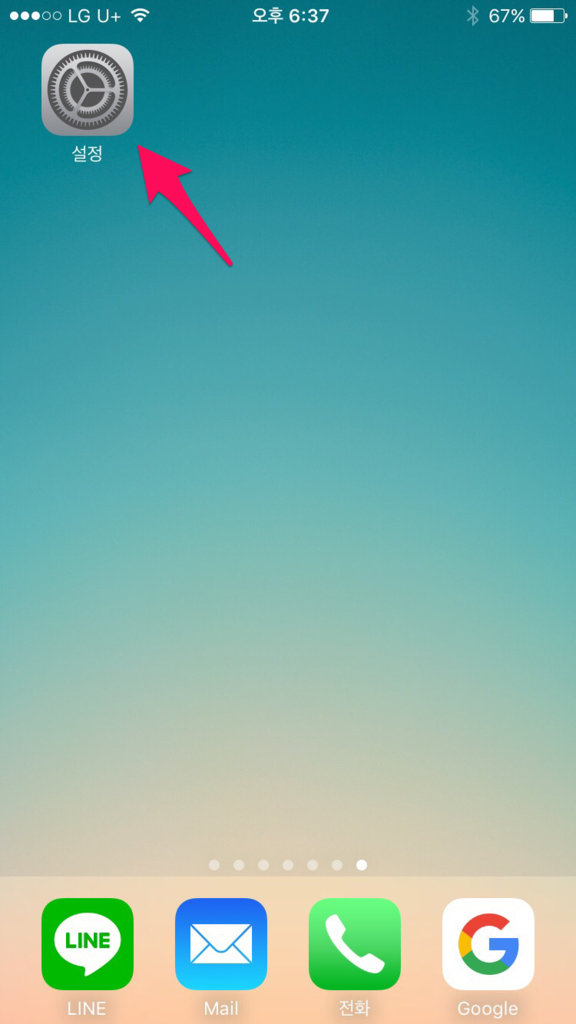
②>
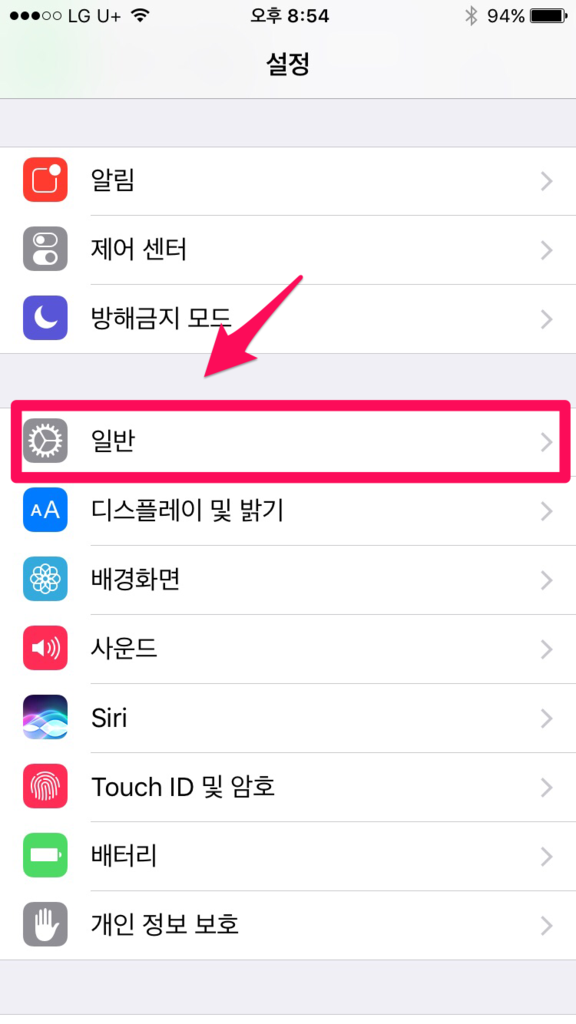
①『설정』設定アイコンをタップします。
②次にアプリ中ほどの『일반』一般を押します。
この段階ではアイコン自体がわかりやすいので字が読めなくても問題ないと思います。
③>
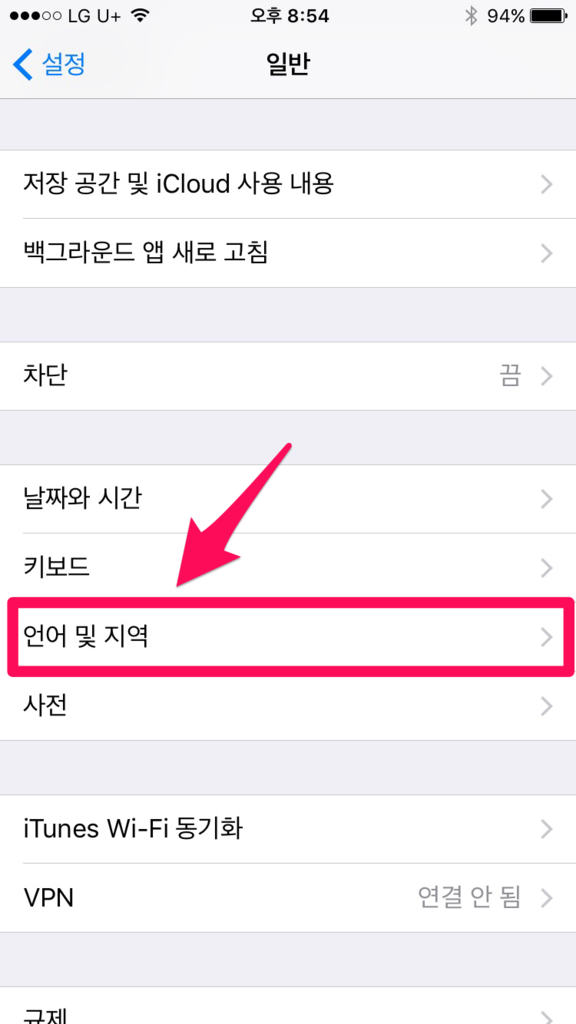
④>
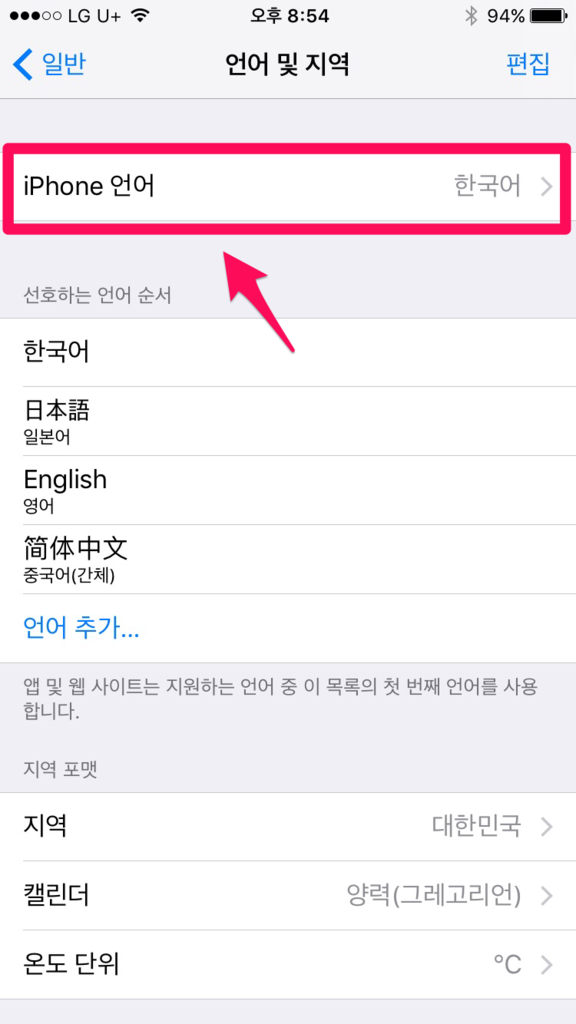
!ここの工程が本当に合っているのか不安になるポイントだと思います。
③少し下にスクロールしていただくと、『언어 및 지역』言語または地域とありますので、こちらをタップ
④画面上部の『iPhone언어』iPhone言語を押します。
⑤>
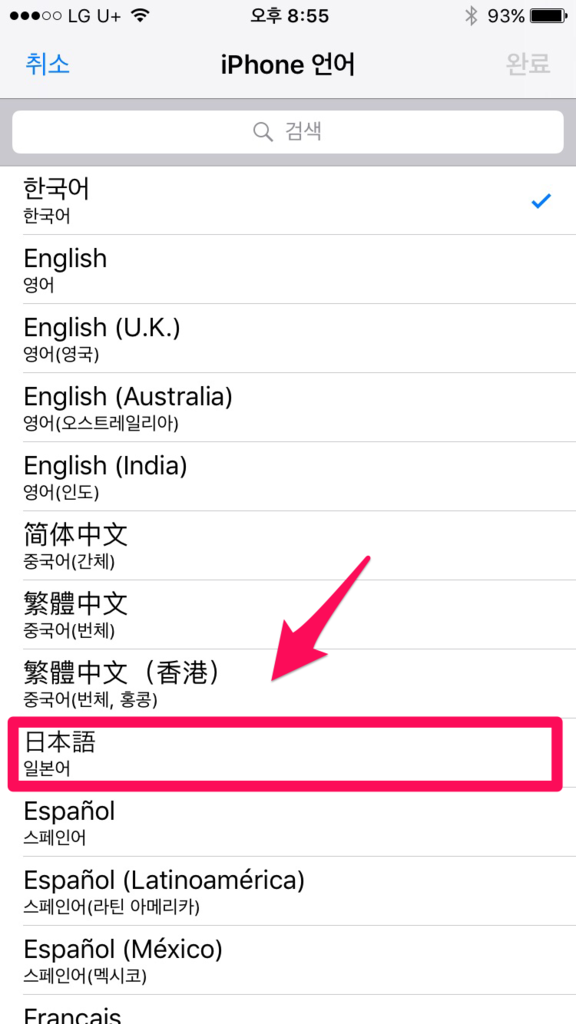
⑥>
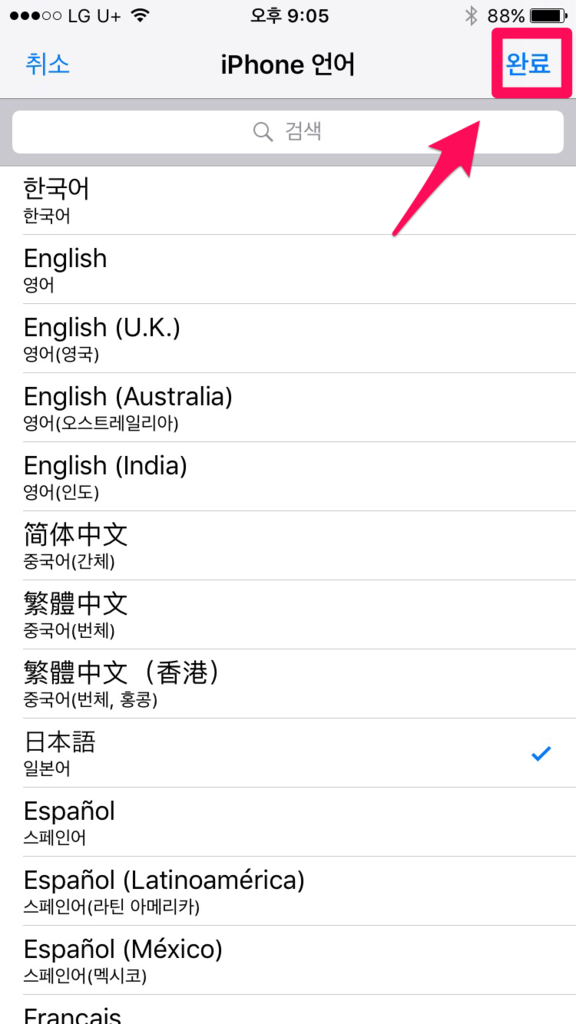
ここまでくればあとは画面を見ながら進めば大丈夫でしょう。
⑤表から日本語を見つけチェックを入れます。
⑥画面右上の『완료』完了ボタンを押します。
⑦
⑦『일본어(으)로 변경』日本語に変更ボタンを押します。
すると急に画面が真っ暗になり、
『言語を設定中…』
と白い文字が出て、数秒〜数十秒後に画面が切り替わります。
以上で設定終了です。
お帰りなさい
成田国際空港じゃないですけど、あのホッとする感じね
となります。